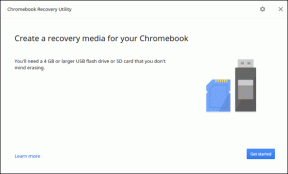أفضل 6 إصلاحات للهاتف لا يقوم بمسح رمز QR على الويب في WhatsApp
منوعات / / June 15, 2022
يتيح لك WhatsApp Web تحويل تجربة WhatsApp بالكامل على شاشة أكبر. يمكنك الوصول إلى جميع ميزات WhatsApp العادية مثل إرسال لقطة شاشةوإضافة جهات اتصال جديدة والتحقق من حالة جهة الاتصال. للبدء ، كل ما عليك فعله هو مسح رمز الاستجابة السريعة لـ WhatsApp Web من جهاز Android أو iPhone ، وأنت على ما يرام.

لكن في بعض الأحيان ، لا يمكن للمستخدمين مسح رمز الاستجابة السريعة هذا والوصول إلى محادثات WhatsApp الخاصة بهم. سيغطي هذا المنشور الحلول الخاصة بهاتفك ولا يقوم بمسح رمز الاستجابة السريعة QR على WhatsApp Web.
1. تنظيف عدسة الكاميرا الخاصة بك
دعونا نبدأ من الأساسيات. كلما كنت غير قادر على مسح رمز الاستجابة السريعة من هاتفك ، فإن المشكلة الأكثر وضوحًا هي الأوساخ أو الأوساخ على عدسة الكاميرا والتي تمنعها من اكتشاف رمز الاستجابة السريعة. إذا لم تتمكن من مسح رمز الاستجابة السريعة الخاص بـ WhatsApp Web ضوئيًا ، فستحتاج إلى تنظيف عدسة كاميرا هاتفك. توصي Apple باستخدام قطعة قماش ناعمة وخالية من النسالة مع ماء دافئ وصابون.

2. تحقق من سرعة الإنترنت لديك
إذا لم يساعدك تنظيف عدسة الكاميرا ، فيجب عليك الآن التحقق من سرعة الإنترنت لديك. للوصول بسرعة إلى بيانات WhatsApp الخاصة بك بعد مسح رمز الاستجابة السريعة ، يوصى دائمًا باتصال إنترنت قوي. يمكنك تشغيل ملف
اختبار السرعة على الهاتف المحمول وسطح المكتب لاختبار جودة الشبكة.3. مسح ذاكرة التخزين المؤقت لمتصفح الويب الخاص بك
تجمع متصفحات الويب ذاكرة التخزين المؤقت لجعل تجربة التصفح الخاصة بك عن طريق تحميل المواقع التي تتم زيارتها بشكل متكرر بشكل أسرع. ولكن عندما تصبح هذه البيانات قديمة بمرور الوقت ، فستواجه تأخيرًا. يمكنك محاولة إصلاح رمز WhatsApp Web QR الذي لا يفحص المشكلة عن طريق مسح ذاكرة التخزين المؤقت لمتصفح الويب المفضل لديك. ومع ذلك ، سوف يتباطأ المتصفح في البداية بعد مسح ذاكرة التخزين المؤقت القديمة ويصبح أسرع لأنه يستبدل ذلك بالمتصفح الجديد.
امسح ذاكرة التخزين المؤقت في Safari
الخطوة 1: اضغط على Command + مفتاح المسافة لفتح Spotlight Search ، اكتب سفاري واضغط على رجوع.

الخطوة 2: بمجرد فتح نافذة المتصفح على شاشتك ، انقر فوق علامة التبويب Safari في الزاوية العلوية اليسرى.

الخطوه 3: انقر فوق التفضيلات من القائمة المنسدلة.

الخطوة الرابعة: انقر فوق خيارات متقدمة في نافذة التفضيلات.
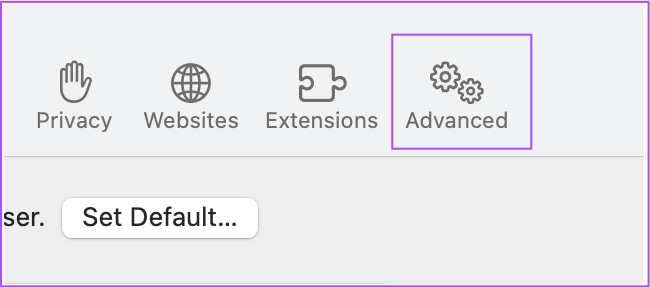
الخطوة الخامسة: حدد مربع الاختيار بجوار "إظهار قائمة التطوير في شريط القائمة" ، ثم أغلق نافذة التفضيلات.

الخطوة السادسة: انقر فوق علامة التبويب "تطوير" في شريط القائمة العلوي.

الخطوة السابعة: حدد الخيار Empty Caches.

الخطوة 8: افتح WhatsApp Web وامسح رمز الاستجابة السريعة ضوئيًا مرة أخرى.

امسح ذاكرة التخزين المؤقت في Chrome
الخطوة 1: اضغط على Command + مفتاح المسافة لفتح Spotlight Search ، اكتب كروم، واضغط على رجوع.
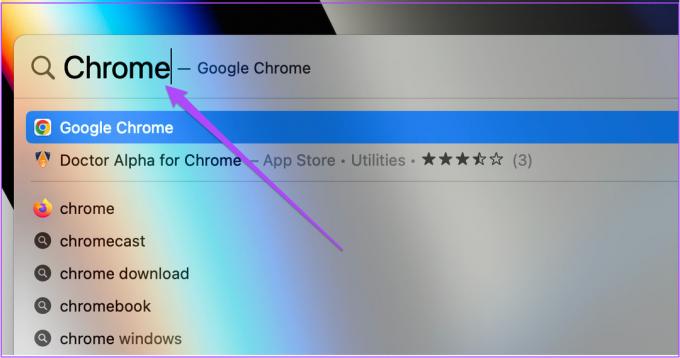
الخطوة 2: انقر فوق النقاط الثلاث في الزاوية العلوية اليمنى.

الخطوه 3: حدد المزيد من خيارات الأدوات من القائمة المنسدلة.

الخطوة الرابعة: انقر فوق مسح بيانات التصفح.

الخطوة الخامسة: ضمن علامة التبويب الأساسيات ، تأكد من تحديد خيار "الصور والملفات المخزنة مؤقتًا".

الخطوة السادسة: انقر فوق مسح البيانات.

الخطوة السابعة: افتح WhatsApp Web وامسح رمز الاستجابة السريعة بهاتفك.

امسح ذاكرة التخزين المؤقت في Firefox
الخطوة 1: اضغط على Command + Spacebar لفتح Spotlight Search ، واكتب Firefox ، واضغط على Return.
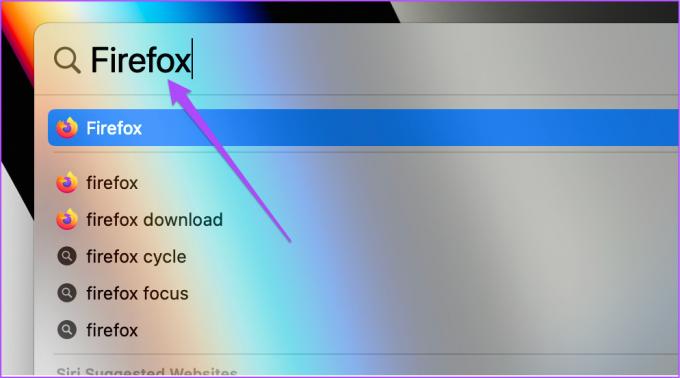
الخطوة 2: انقر على أيقونة قائمة همبرغر في الزاوية العلوية اليمنى.
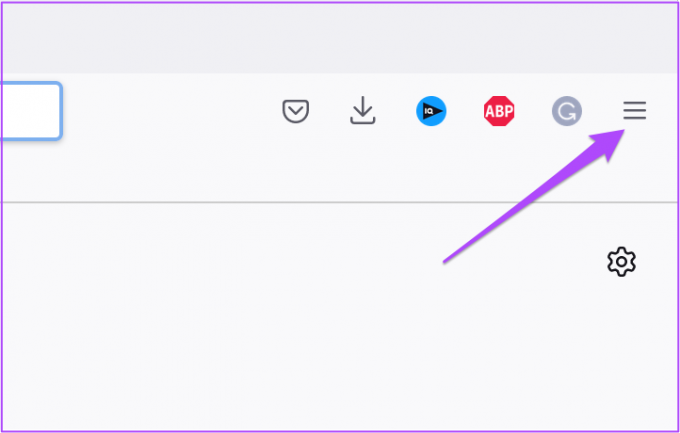
الخطوه 3: حدد الإعدادات من القائمة المنسدلة.

الخطوة الرابعة: في علامة التبويب "الإعدادات" ، ابحث عن مربع البحث واكتب مخبأ.
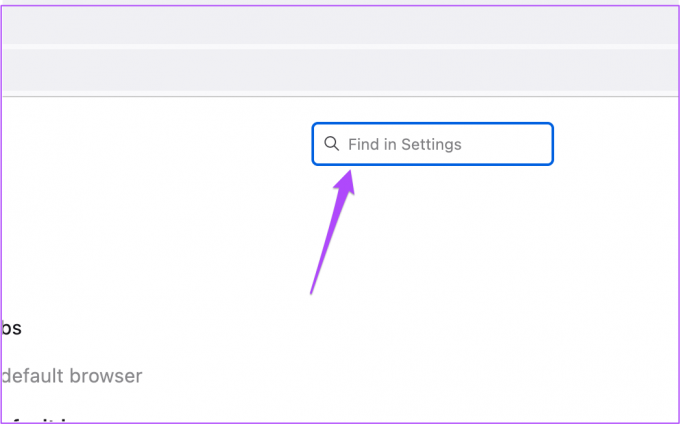
الخطوة الخامسة: من نتائج البحث ، انقر فوق مسح البيانات.

الخطوة السادسة: تأكد من تحديد خيار "Cached Web Content".

الخطوة السابعة: انقر فوق مسح.

الخطوة 8: افتح WhatsApp Web وامسح رمز الاستجابة السريعة الجديد بهاتفك.

4. قم بإيقاف تشغيل الوضع الداكن على سطح المكتب الخاص بك
الحل التالي الذي يمكنك تجربته هو إيقاف تشغيل Dark Mode على سطح المكتب. يؤدي الوضع الداكن بشكل أساسي إلى ألوان معكوسة ، خاصة أثناء عرض رموز QR. إذا كان هاتفك غير قادر على مسح رمز WhatsApp Web QR ، فعليك بالتأكيد التفكير في إيقاف تشغيل Dark Mode.
قم بإيقاف تشغيل الوضع الداكن على جهاز Mac
الخطوة 1: اضغط على Command + Spacebar لتمكين Spotlight Search ، اكتب تفضيلات النظام ، واضغط على رجوع.

الخطوة 2: انقر فوق عام.

الخطوه 3: في علامة التبويب عام ، انقر فوق مظهر الضوء. ثم أغلق علامة التبويب.

الخطوة الرابعة: افتح المتصفح المفضل لديك ، انتقل إلى web.whatsapp.com وحاول مسح رمز الاستجابة السريعة ضوئيًا.

قم بإيقاف تشغيل الوضع الداكن على Windows
الخطوة 1: انقر فوق زر Windows على شريط المهام.

الخطوة 2: انقر فوق أيقونة الإعدادات.

الخطوه 3: انقر فوق التخصيص في أعلى اليمين.

الخطوة الرابعة: حدد اللون من قائمة الخيارات على الجانب الأيسر.

الخطوة الخامسة: انقر فوق القائمة المنسدلة تحت خيار "اختر اللون الذي يناسبك".

الخطوة السادسة: حدد Light لتغيير المظهر الخاص بك. ثم أغلق النافذة.

الخطوة السابعة: افتح المتصفح المفضل لديك ، انتقل إلى web.whatsapp.com ، وحاول مسح رمز الاستجابة السريعة ضوئيًا.
5. قم بإزالة الجهاز المرتبط نادر الاستخدام
يتيح لك WhatsApp ربط ما يصل إلى 4 أجهزة لاستخدام حسابك. لذلك إذا كنت غير قادر على مسح رمز الاستجابة السريعة QR الخاص بواتساب ويب من هاتفك ، فيجب عليك التحقق مما إذا كان قد تم تجاوز حد الجهاز المرتبط أم لا. إذا كانت الإجابة بنعم ، نقترح عليك إزالة الجهاز المرتبط الذي نادر الاستخدام.
اتبع هذه الخطوات لإزالة جهاز مرتبط من حساب WhatsApp الخاص بك.
لمستخدمي iPhone
الخطوة 1: افتح تطبيق WhatsApp على جهاز iPhone الخاص بك.

الخطوة 2: اضغط على أيقونة الإعدادات في الركن الأيمن السفلي.

الخطوه 3: اضغط على الأجهزة المرتبطة.

الخطوة الرابعة: من قائمة الأجهزة المرتبطة ، انقر فوق الجهاز الذي نادرًا ما يتم استخدامه.

الخطوة الخامسة: اضغط على تسجيل الخروج لإزالة الجهاز.

الخطوة السادسة: حاول مسح رمز QR QR على WhatsApp Web باستخدام جهاز iPhone الخاص بك.
لمستخدمي أندرويد
الخطوة 1: افتح تطبيق WhatsApp على Android.

الخطوة 2: اضغط على النقاط الثلاث في الزاوية العلوية اليمنى.

الخطوه 3: اضغط على الأجهزة المرتبطة من قائمة الخيارات.
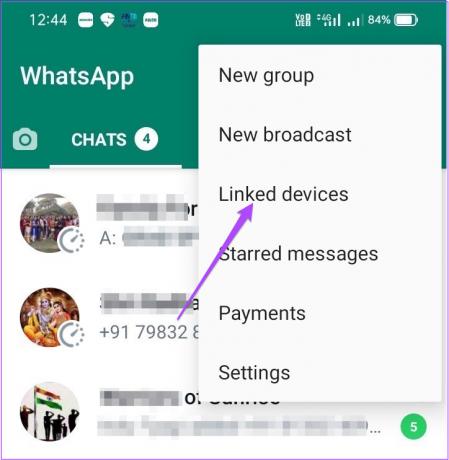
الخطوة الرابعة: من قائمة الأجهزة المرتبطة ، انقر فوق الجهاز الذي ترغب في إزالته.

الخطوة الخامسة: اضغط على تسجيل الخروج.

الخطوة السادسة: حاول مسح رمز WhatsApp Web QR ضوئيًا بعد إزالة جهازك المرتبط.
6. قم بتنزيل WhatsApp لسطح المكتب
إذا لم ينجح شيء من أجلك حتى الآن ، فنحن نقترح عليك تنزيل WhatsApp الرسمي لسطح المكتب على جهاز Mac أو Windows PC. هناك احتمال ألا يستجيب WhatsApp Web حاليًا لحسابك. قم بتنزيل تطبيق WhatsApp لسطح المكتب ، امسح رمز الاستجابة السريعة وابدأ.
قم بتنزيل WhatsApp لنظام التشغيل Mac
قم بتنزيل WhatsApp لنظام التشغيل Windows
امسح رمز الاستجابة السريعة QR Code عبر الهاتف
سهّل WhatsApp Web على المستخدمين الاستمتاع بجميع ميزات تطبيق المراسلة. يمكنك حتى إجراء مكالمات الصوت والفيديو باستخدام WhatsApp Web. أيضًا ، إذا كان متصفحك لا يخطرك بالمحادثات الجديدة ، فيمكنك ذلك إصلاح إشعارات WhatsApp Web.
تم التحديث الأخير في 15 يونيو 2022
قد تحتوي المقالة أعلاه على روابط تابعة تساعد في دعم Guiding Tech. ومع ذلك ، فإنه لا يؤثر على نزاهة التحرير لدينا. يظل المحتوى غير متحيز وأصيل.